Hoy traemos un top de el mejor software gratuito de bloqueo de teclado para Windows . Estos programas para bloquear el teclado completamente o parcialmente cuando se activa. Algunos de estos programas también pueden utilizarse para bloquear el ratón y el teclado.
¿En qué medida son útiles estos programas de bloqueo de teclado? Si tienes niños pequeños o mascotas, no saben lo que es un ordenador y pueden pulsar las teclas de buena o mala gana. O digamos que quieres limpiar el teclado y que hay algún trabajo importante en el equipo que no quieres que se interrumpa. Utilice cualquiera de estos programas gratuitos de bloqueo de teclado para asegurar su trabajo. Todos estos programas de bloqueo de teclado son sencillos y gratuitos. Recorra la lista para leer más sobre estos programas gratuitos para bloquear el teclado y sepa cómo bloquear el teclado utilizándolos.
Contenidos
Mi programa favorito de bloqueo de teclado es:
Child Lock es uno de los mejores programas de bloqueo de teclado para Windows. Junto con la opción de bloqueo del teclado, permite bloquear la actividad del ratón, bloquear teclas específicas y bloquear el teclado después de un tiempo definido sin actividad.
También puede consultar la lista de los mejores indicadores de estado del teclado gratuito, el software para controlar el ratón con el teclado y los teclados en pantalla.
Child Lock
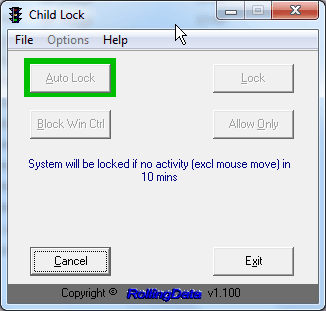
Child Lock es un simple pero efectivo software de bloqueo de teclado para Windows. Tiene varias opciones de bloqueo para bloquear diferentes funciones. La interfaz de este programa gratuito tiene 6 botones para desbloquear y bloquear el teclado. Las opciones son:
- Bloqueo automático : Haga clic en esta opción para bloquear el teclado si no hay actividad durante 10 minutos.
- Bloquear : Haga clic aquí para bloquear manualmente el teclado al instante.
- Bloque : Bloques Tecla de inicio, Ctrl, Alt, y tecla de menú contextual.
- Permitir sólo : Sólo permite que funcionen las teclas seleccionadas del teclado. Puede definir las teclas a permitir.
- Cancelar : Cancelar la tarea de bloqueo del teclado.
- Salir : Salir de la aplicación.
Este software para bloquear el teclado bloquea el movimiento del ratón junto con el teclado. Puedes usar una combinación de teclas específica para bloquear y desbloquear el teclado. Para bloquearlo, pulsa Shift+Alt+End y para desbloquearlo, pulsa Shift+Alt+Home .
Página principal Página de descarga
KeyboardLocker

KeyboardLocker es otro software gratuito de bloqueo de teclado. Es muy simple y fácil de usar. Haz clic en el archivo ejecutable para ejecutar este bloqueador de teclado. No bloquea el teclado al instante, sino que lo minimiza en la bandeja del sistema.
Puedes bloquear y desbloquear el teclado, ya sea por teclado o a través de la bandeja del sistema.
- BloquearDesbloquear mediante teclas : Presione Ctrl+Alt+L para bloquear. Escriba desbloquear en el teclado para desbloquear.
- BloquearDesbloquear a través de la bandeja del sistema : Haga clic con el botón derecho del ratón en el icono de KeyboardLocker para ver las opciones de bloqueo o desbloqueo.
Este software para bloquear el teclado sólo bloquea el teclado y no el ratón.
Página principal Página de descarga
bloqueo de teclado
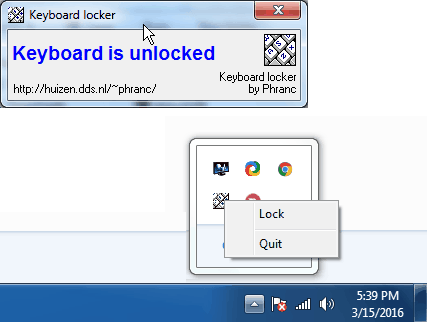
Keyboard Locker es otro bloqueo de teclado que es simple y funciona perfectamente. Cuando ejecutas este software, se inicia y minimiza en la bandeja del sistema sin bloquear el teclado. Para bloquear el teclado, ve a la bandeja del sistema, haz clic con el botón derecho del ratón en el icono del armario para teclados y haz clic en Bloquear. Repite el proceso anterior y haz clic en Desbloquear para desbloquear el teclado.
Página principal Página de descarga
KeyFreeze
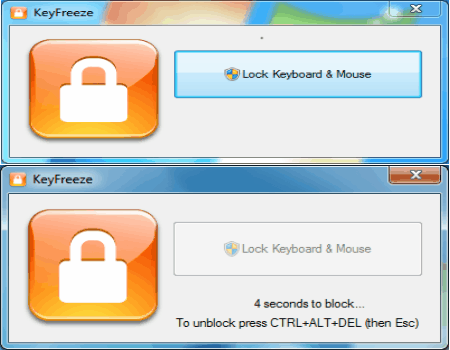
Utilice KeyFreeze para bloquear el teclado y el ratón de su ordenador. La interfaz de usuario tiene un gran botón que tienes que pulsar para bloquear el teclado y el ratón. Al hacer clic en el botón de bloqueo, el bloqueo del teclado tarda 5 segundos en ejecutarse.
Para desbloquear el teclado y el ratón de nuevo, presione Alt+Ctrl+Delete , luego presione Esc cuando aparezca la ventana Alt+Ctrl+Del. Es genial, ¿verdad?
Página principal Descargar página
Llaves para niños pequeños
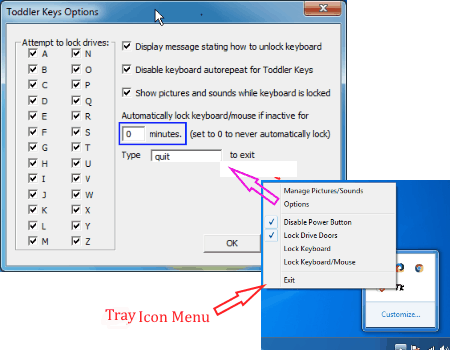
Toddler Keys te permite bloquear el teclado de una manera muy interesante. Cuando un niño pequeño comienza a jugar con el ordenador mientras este bloqueo de teclas está activo, muestra imágenes aleatorias con sonido cuando se pulsan las teclas.
Puede establecer una duración de tiempo para que el teclado se bloquee automáticamente si no se toca. Para desbloquear el teclado, establezca una contraseña. Escriba la contraseña cuando el teclado esté bloqueado para desbloquearlo.
Página principal Página de descarga
Anti-Shaya
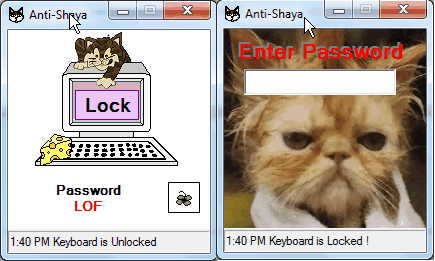
Anti-Shaya es un software gratuito para bloquear el teclado. Tiene una pequeña interfaz con un icono de candado y una pequeña sección para introducir la contraseña. Haz clic en el botón situado delante del cuadro de la contraseña para restablecerla. Para bloquear el teclado, haz clic en el botón de bloqueo. El teclado ya no estará operativo y tendrás que utilizar el ratón para manejar el ordenador.
Para desbloquear el teclado, ve a la bandeja del sistema, haz clic en el icono Anti-Shaya para abrir la ventana de la contraseña. Introduce la contraseña para desbloquear el teclado bloqueado.
Página principal Página de descarga
Teclado para bebés
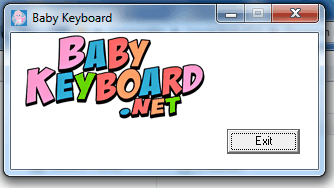
Baby Keyboard fue desarrollado como una protección para su computadora de los niños pequeños para que no pierda datos importantes. No bloquea todo el teclado, sino teclas selectivas que pueden causar problemas si se pulsan sin saberlo.
Las teclas alfabéticas y numéricas normales no están bloqueadas. Las teclas bloqueadas incluyen: Retroceso, combinación de copiar y pegar, teclas de control del cursor, teclas de función, tecla de Windows, tecla de tabulación, tecla de bloqueo de mayúsculas , etc.
Maximiza la ventana de esta taquilla de teclado y haz clic en Salir para desbloquear el teclado.
Página principal Página de descarga
MRPD Limpiador de Teclado
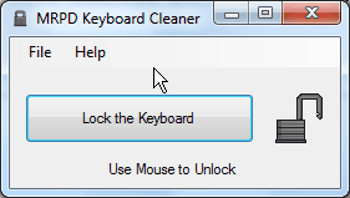
MRPD Keyboard Cleaner es un software de limpieza de teclados. El nombre puede confundirte, pero este programa gratuito bloquea el teclado para que puedas limpiarlo y eliminar la suciedad sin necesidad de pulsar ninguna tecla. Es uno de los casilleros de teclado más sencillos. Haz clic en Bloquear el botón del teclado para desactivarlo totalmente. Haz clic en el botón Exit de la interfaz de usuario para habilitar el teclado, eso es todo.
Página principal Página de descarga
KeySearch
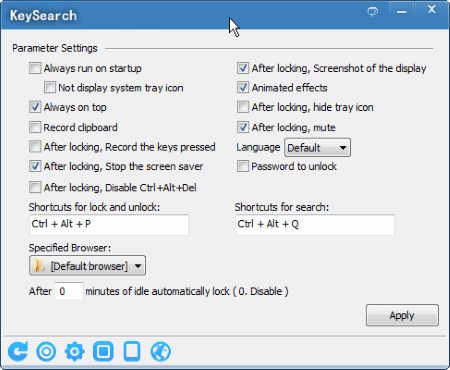
KeySearch es principalmente un software para realizar búsquedas en motores de búsqueda famosos, y puede ser usado para bloquear el teclado fácilmente. El teclado y el ratón dejan de funcionar una vez que se aplica el bloqueo. Para bloquear el teclado, pulsa Alt+Ctrl+P ; utiliza las mismas teclas para desbloquear. Además de bloquear y buscar en el teclado, este software tiene las siguientes características: Páginas web visitadas con frecuencia, grabación de pulsaciones de teclas y registro del portapapeles .
Vaya a la pestaña de ajustes para establecer varios parámetros, como: Siempre en marcha en el inicio, Siempre en la parte superior, Portapapeles de grabación, Teclas de grabación pulsadas después de bloquearse, Contraseña para desbloquear , etc.
Página principal Página de descarga
Taquilla de teclado y ratón
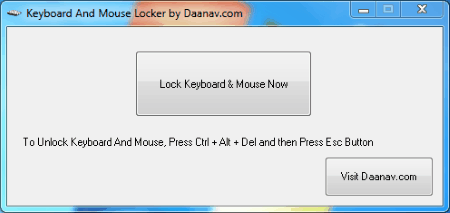
Keyboard And Mouse Locker es otro software simplista de bloqueo de teclado. También bloquea el ratón con el teclado cuando se activa. La interfaz de usuario sólo tiene un botón para bloquear el ratón y el teclado; haga clic en él para bloquear instantáneamente el teclado y el ratón. La combinación de teclas para desbloquear el teclado se encuentra justo debajo del botón de bloqueo de la interfaz de usuario. Presione Alt+Ctrl+Del , y luego presione Esc para desbloquear.
Página principal Descargar página
winKeyLock
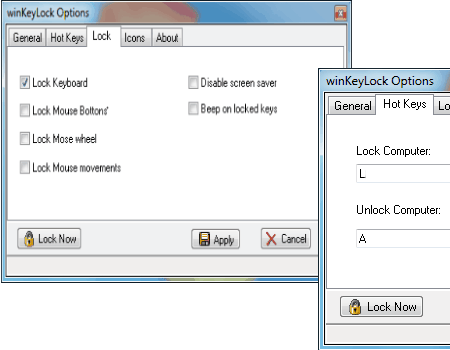
winKeyLock es un software personalizable para bloquear el teclado. Puedes seleccionar para Bloquear el teclado, Bloquear el botón del ratón, Bloquear la rueda del ratón, Bloquear el movimiento del ratón , etc. Haz clic en el botón Bloquear ahora para bloquear los elementos seleccionados. Puedes configurar cualquier tecla de acceso directo para bloquear-desbloquear, o simplemente usar el ratón para desbloquear desde la bandeja del sistema si el ratón no está bloqueado.
Es un sofisticado pero simple software de bloqueo de teclado para Windows.
Página principal Página de descarga
Bloqueo de teclado
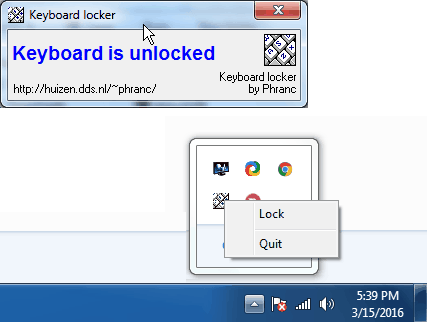
KeyboardLock te permite aplicar el bloqueo del teclado en tu ordenador junto con el bloqueo del ratón. Es un programa gratuito bastante sencillo de usar. Tendrás que introducir una contraseña en la interfaz de usuario y, a continuación, hacer clic en Start para iniciar el bloqueo. Cuando tengas que desbloquear el teclado y el ratón, simplemente escribe la contraseña que has introducido en la interfaz de usuario; eso es todo.
Página principal Página de descarga
BabySmash
Bloquee el teclado y el ratón de su ordenador con BabySmash para mantenerlo a salvo de los bebés. Al activar este software para bloquear el teclado, se abre una nueva ventana en el modo de pantalla completa. Cuando se pulsan las teclas alfanuméricas, sus respectivas teclas se muestran en la pantalla en colores aleatorios. Si se presionan otras teclas, aparecen en la pantalla formas aleatorias. Si se hace clic con el ratón, aparecen pequeños puntos redondos en colores aleatorios.
Para desactivar este armario de teclado, simplemente presione Alt+F4 . Ten en cuenta que este programa gratuito sólo funciona cuando tienes una conexión a Internet activa.
Las opciones de esta taquilla de teclado te permiten cambiar las opciones de sonido, las fuentes y el cursor.
Página principal Página de descarga
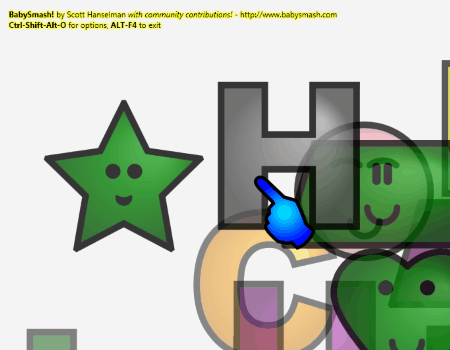


Deja una respuesta